Как использовать ЕСЛИОШИБКА функции в Excel
В этой статье мы узнаем, как использовать функцию ЕСЛИОШИБКА, чтобы игнорировать ошибку # N / A при вычислении формулы в Excel.
Функция ЕСЛИОШИБКА запускает логику_теста в Excel. Он обнаруживает ошибку в формуле и возвращает альтернативный результат или формулу при обнаружении ошибки. # N / A, #VALUE !, #REF !, # DIV / 0 !, #NUM !, #NAME? И #NULL! Эти ошибки проверяются в разделе ЕСЛИ ОШИБКА.
Синтаксис:
ЕСЛИОШИБКА (значение; значение_если_ошибка)
Давайте изучим эту функцию на примере.
Вот некоторые данные
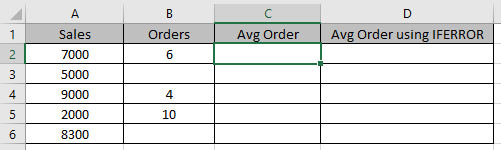
Используйте формулу в ячейке C2.
=A2/B2
Скопируйте формулу в другие ячейки, выберите ячейки, занимающие первую ячейку, в которой формула уже применена, используйте комбинацию клавиш Ctrl + D
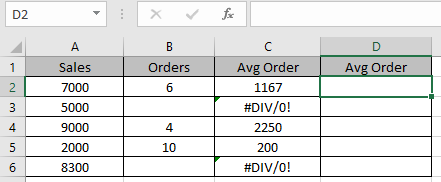
Как видите, здесь возникает ошибка деления.
Используйте формулу ЕСЛИОШИБКА
=IFERROR(A2/B2, “”)
Эта формула возвращает пустую ячейку, если в операторе деления возникает ошибка, иначе она возвращает значение после деления.
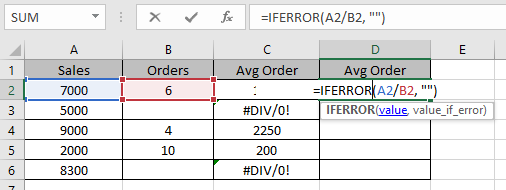
Нажмите Enter и скопируйте формулу в другие ячейки, выберите ячейки, занимающие первую ячейку, где формула уже применена, используйте комбинацию клавиш Ctrl + D
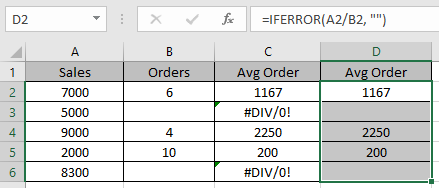
Вот в чем разница.
Надеюсь, вы поняли, как использовать функцию ЕСЛИОШИБКА, чтобы игнорировать ошибки.
Прочтите больше статей о логическом тесте. Пожалуйста, укажите свои вопросы в поле для комментариев ниже.
Статьи по теме:
link: / tips-how-to-trace-and-fix-formula-errors-in-excel [Как отслеживать и исправлять ошибки формул в Excel]
link: / lookup-formulas-use-vlookup-from-two-or-more-lookup-tables [Использовать ВПР из двух или более таблиц поиска]
Популярные статьи:
link: / keyboard-formula-shortcuts-50-excel-shortcuts-to-grow-your-performance [50 сочетаний клавиш Excel для повышения производительности]
link: / формулы-и-функции-введение-функции-vlookup [Как использовать функцию ВПР в Excel]
link: / tips-countif-in-microsoft-excel [Как использовать функцию СЧЁТЕСЛИ в Excel 2016]
link: / excel-formula-and-function-excel-sumif-function [Как использовать функцию СУММЕСЛИ в Excel]